등산경로 기록 앱으로 제작되었지만,
자전거, 여행 경로등에도 적절하여 사용하고 있습니다.
램블러 Rambler
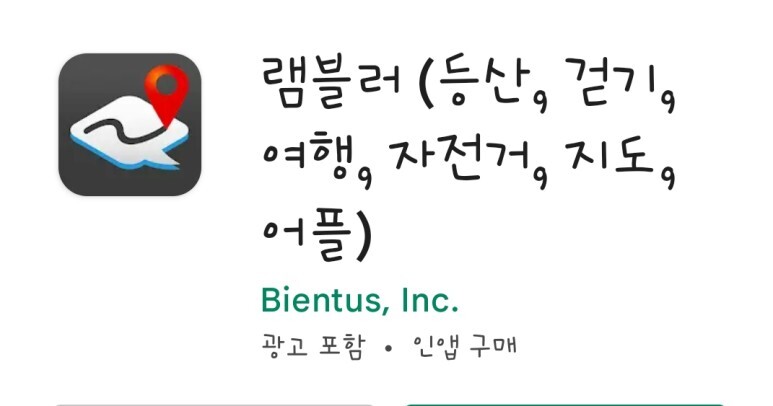
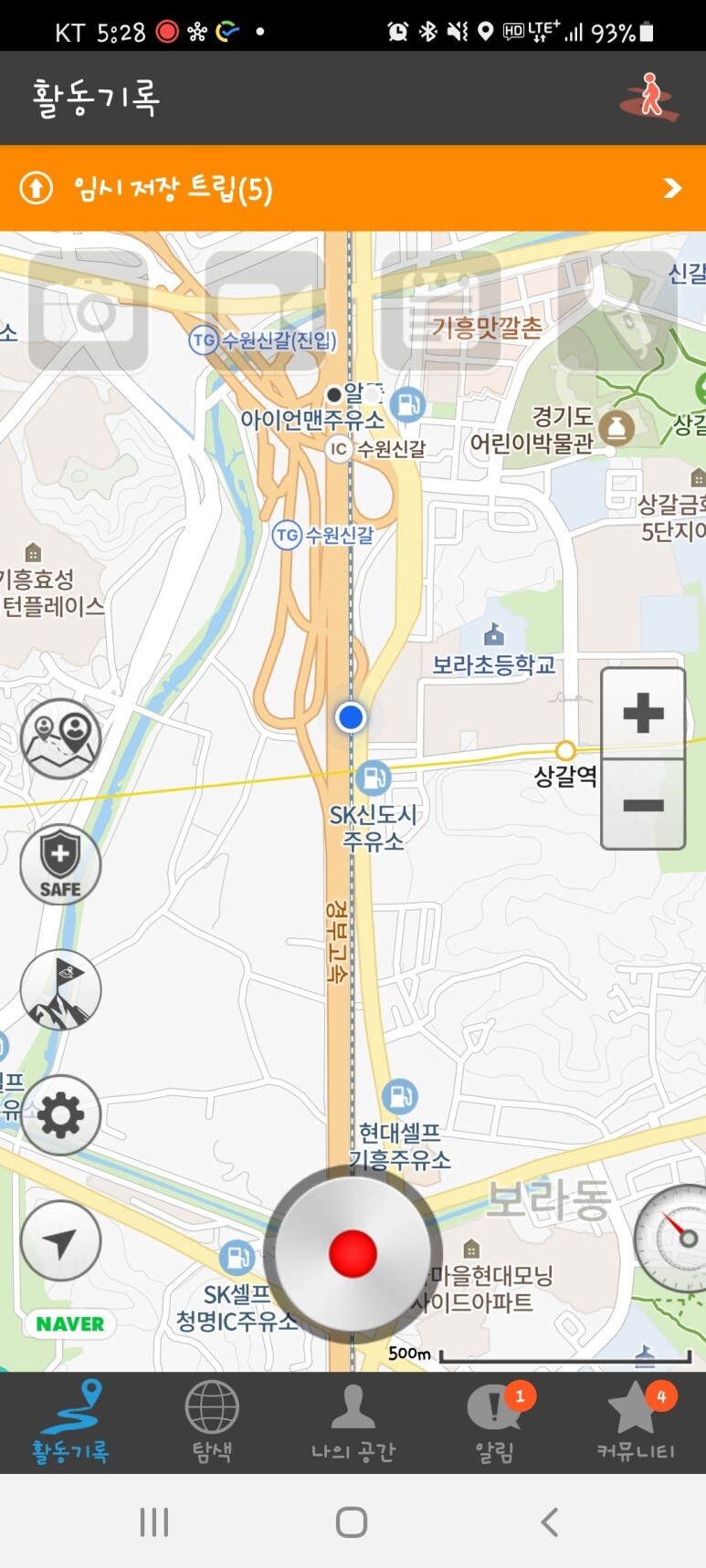
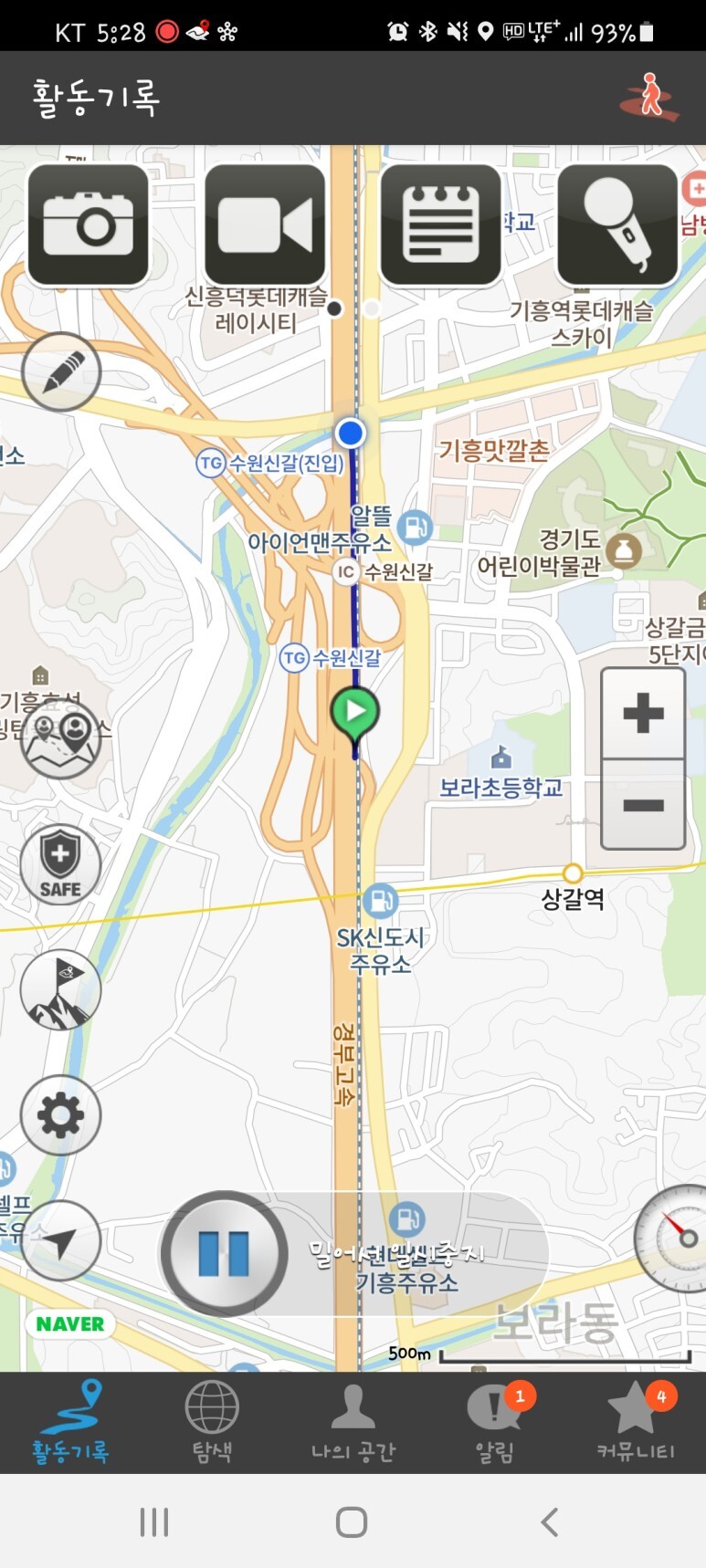
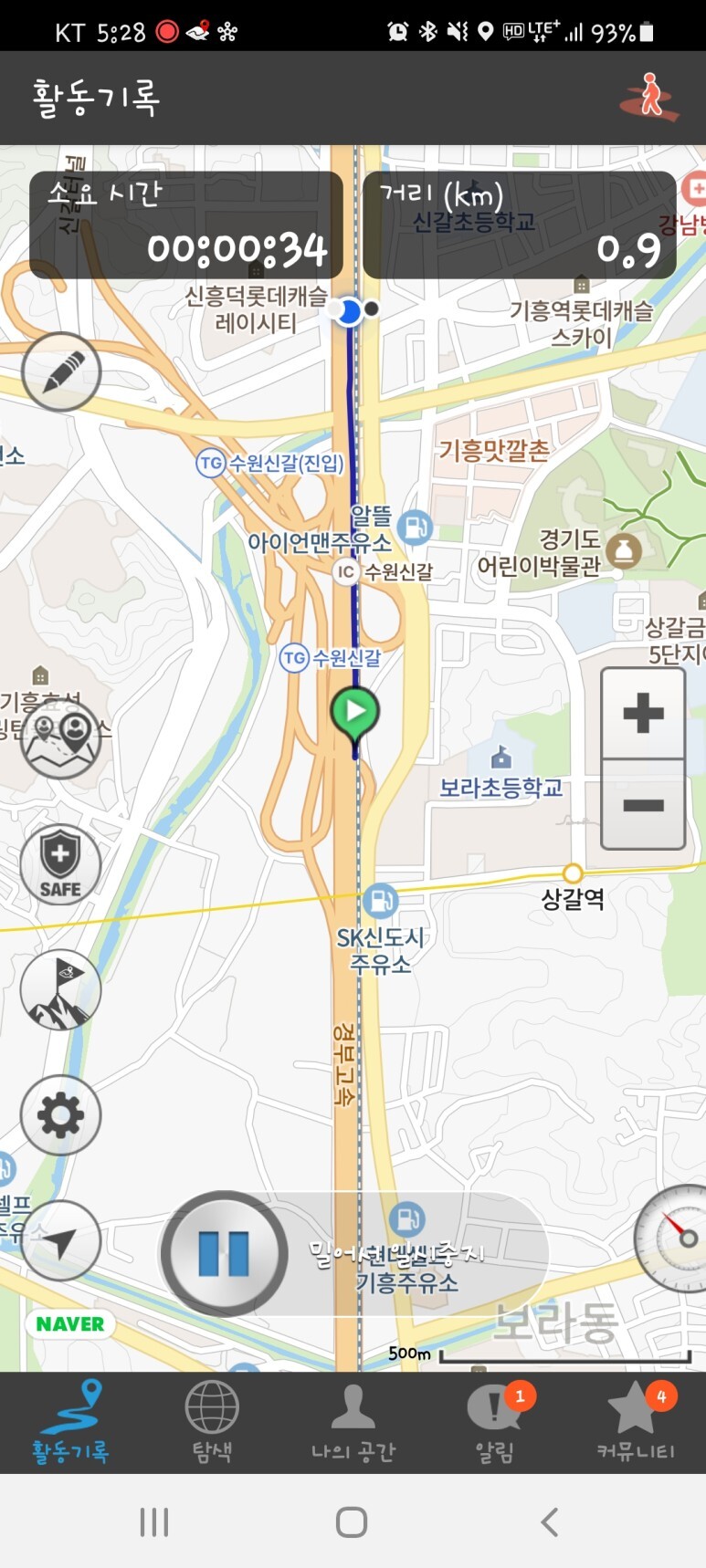
앱에 들어가면 바로 현재 지도가 나옵니다.
빨간색 녹화 버튼을 누르면 바로 경로가 기록되기 시작합니다.
위에 버튼을 통해 여행중 사진, 영상등을 기록할 수 있으며,
가장 오른쪽처럼 기록 시작후 소요 시간과 거리를 볼 수도 있습니다.
아래의 일시중지 버튼을 오른쪽으로 밀어서 기록을 잠시 중단하거나,
완전히 여행을 마치고 기록을 저장하는 단계로 넘어갈 수 있습니다.
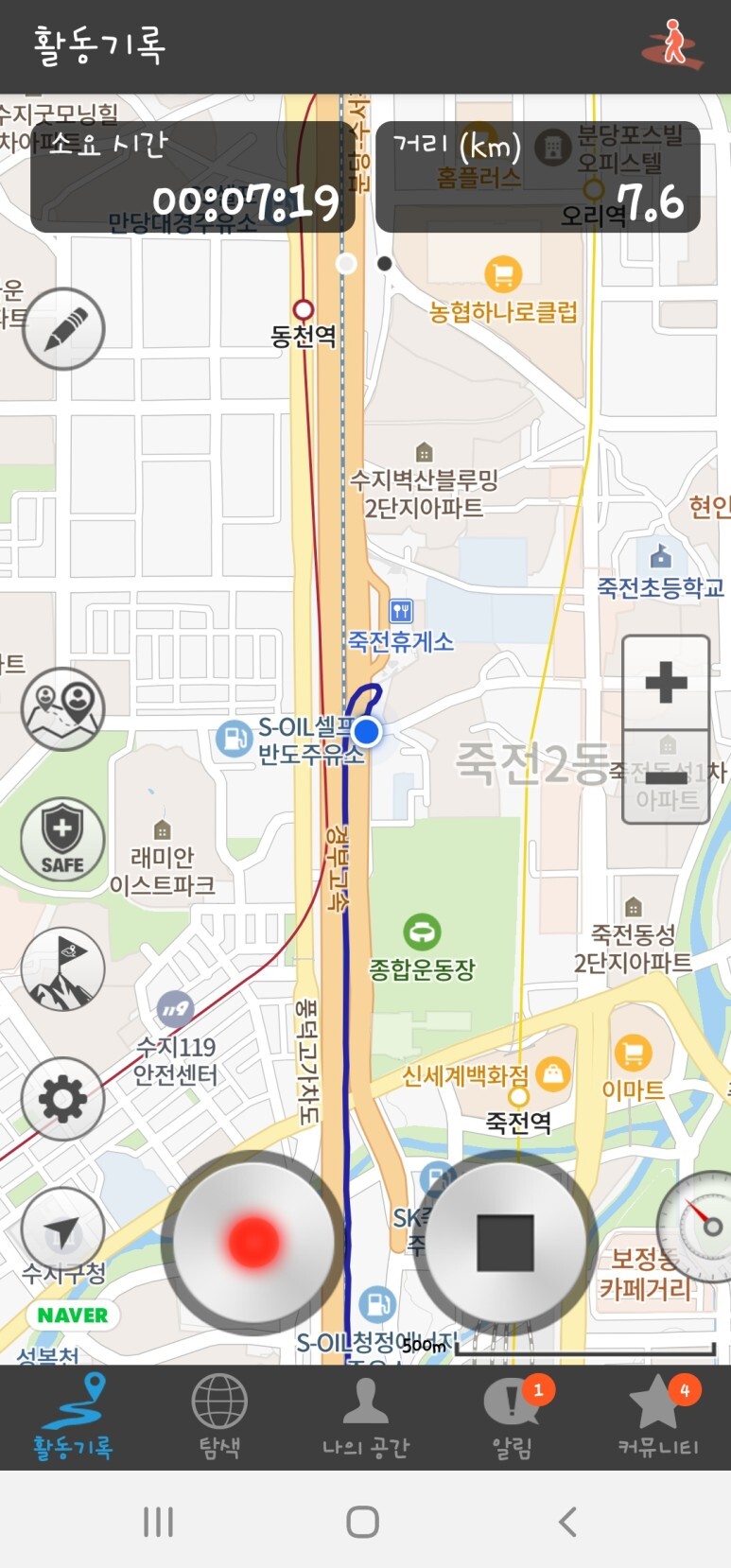
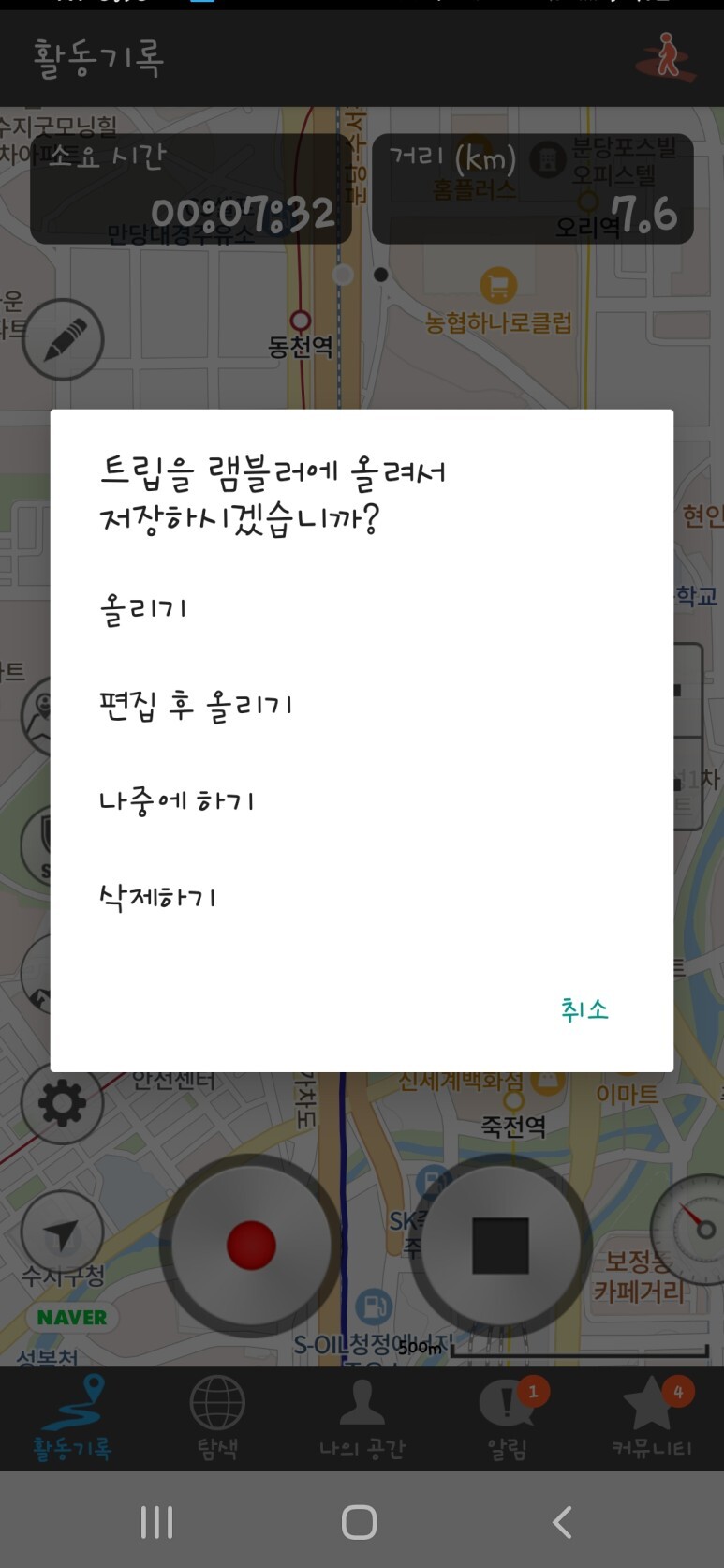
일시정지 버튼을 누르면 두가지 버튼이 나옵니다.
왼쪽 빨간 버튼을 누르면 다시 기록이 시작되고
오른쪽 버튼을 누르면 기록을 넘추고 저장이 시작됩니다.
"올리기" 는 바로 저장 시작
"편집후 올리기"는 상세 내용등에서 기록수정등을 하고 저장
"나중에 하기"는 나중에 시간날때 해당 내용을 수정해서 저장 가능하도록 임시저장 하게 됩니다.
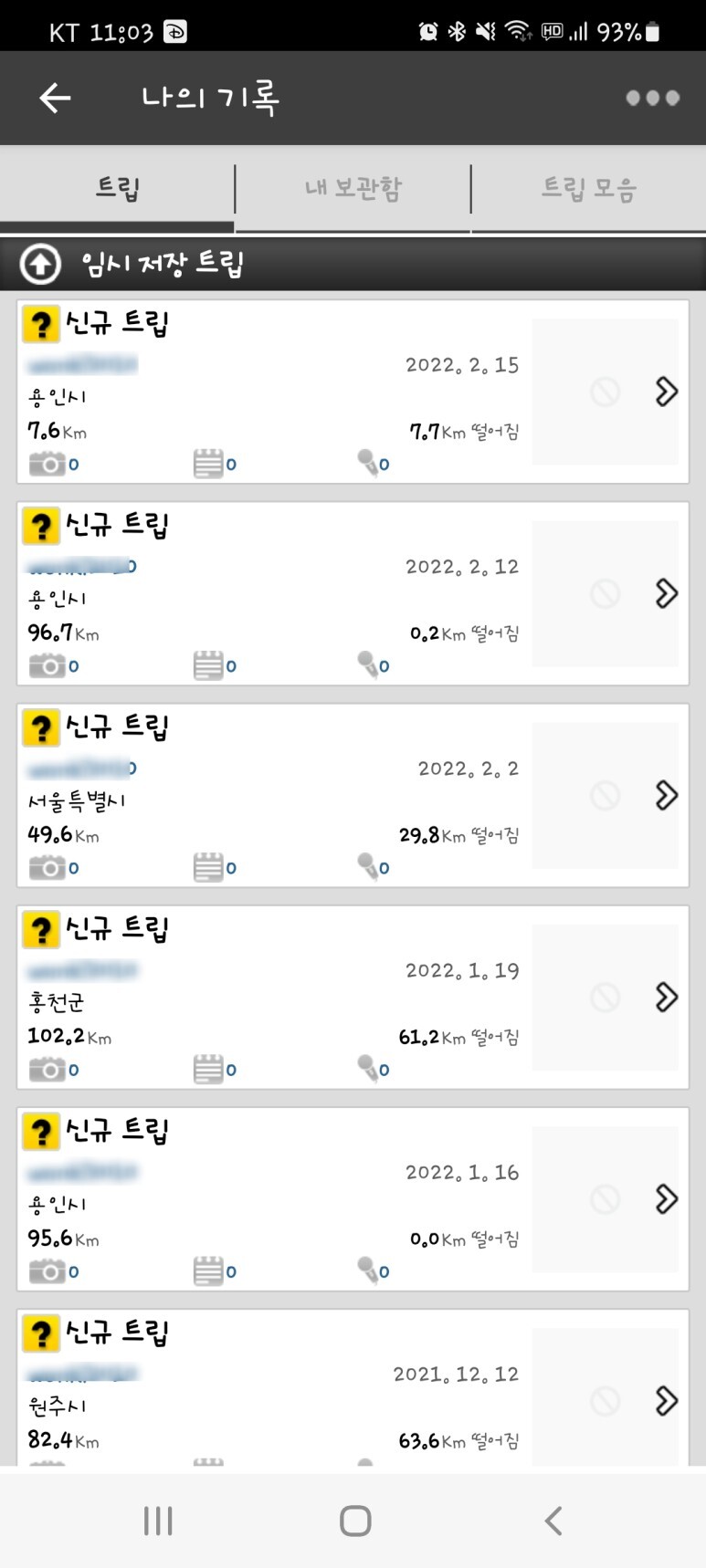
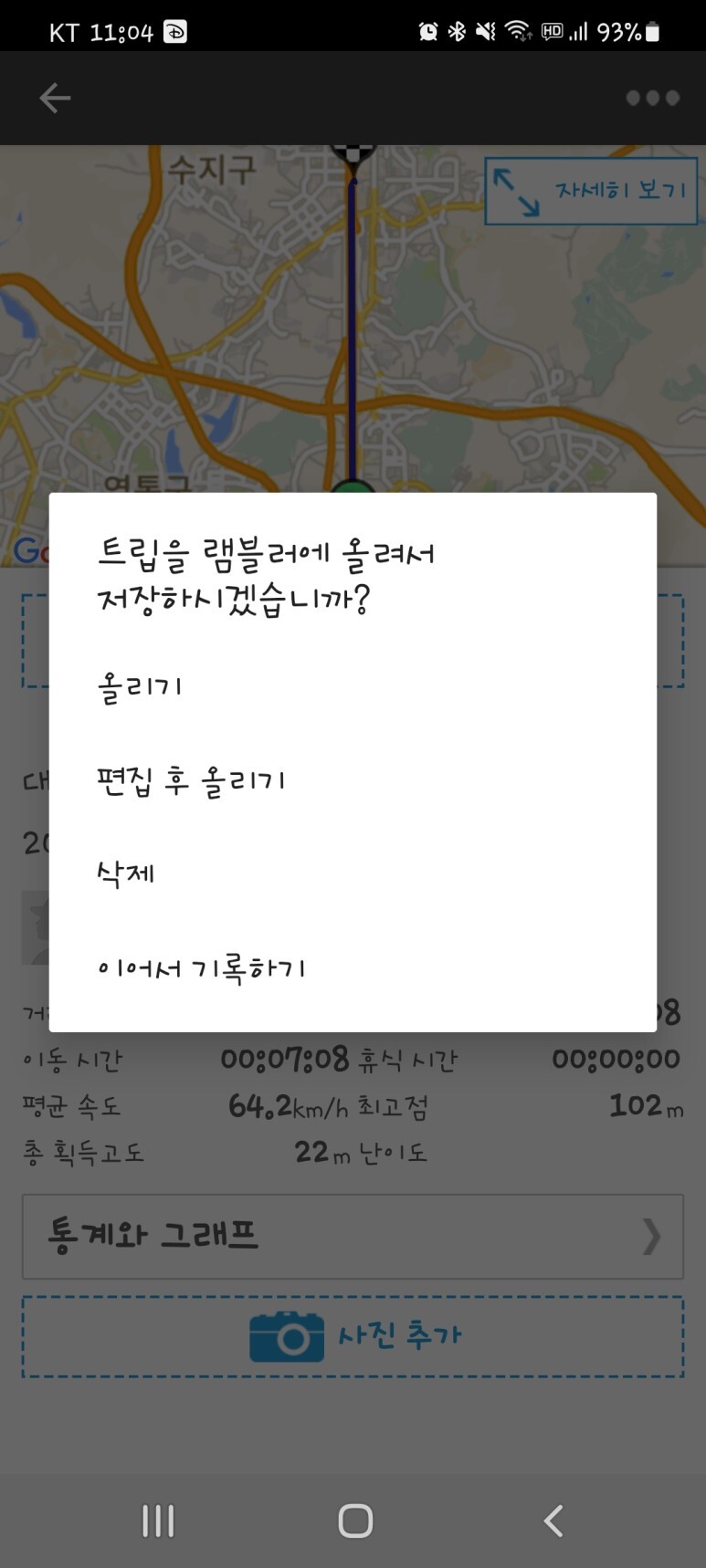
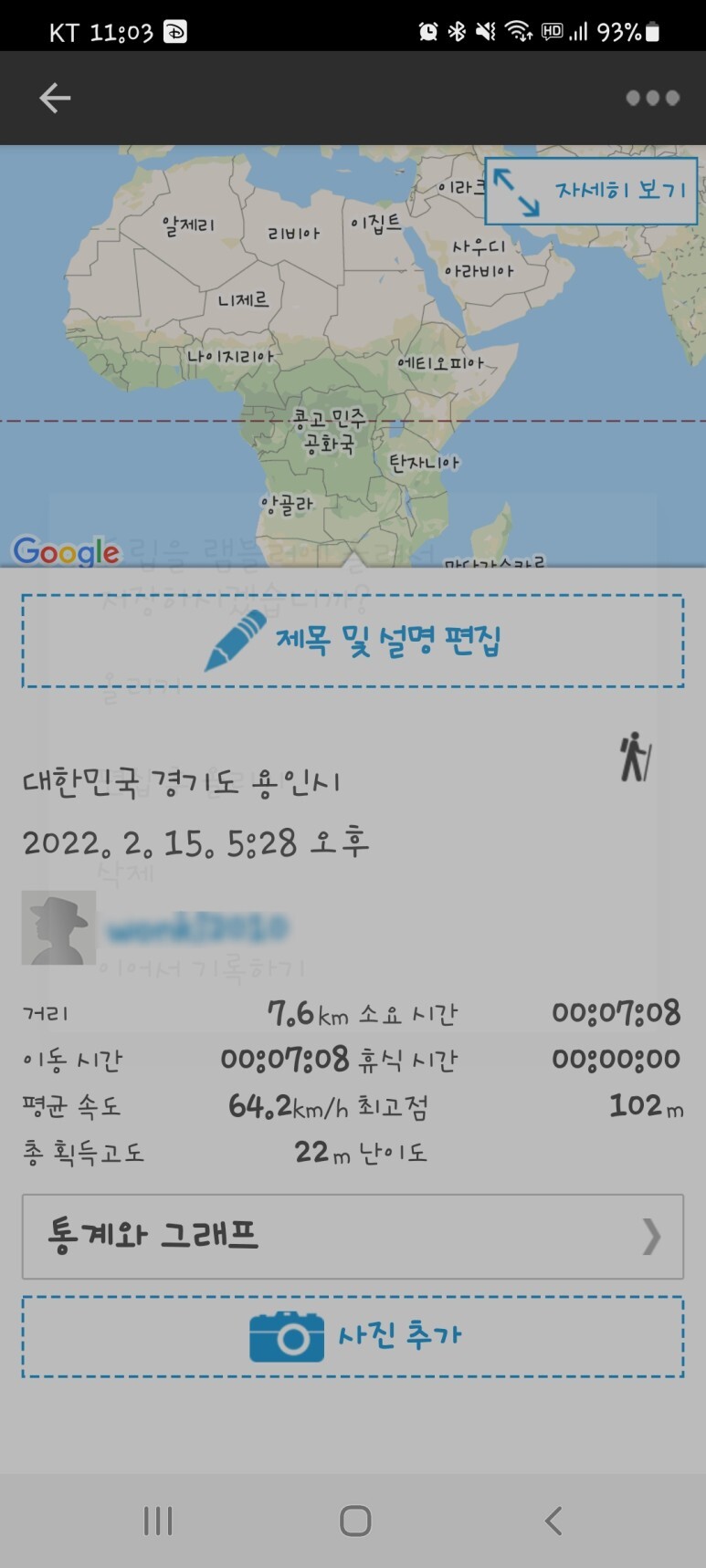
임시저장 목록에서 정보 수정하여 최종 업데이트할 항목을 선택하면
가운데 화면이 나옵니다.
"올리기" 하시면 디폴트로 저장되며,
"편집후 올리기"하시면 오른쪽 화면이 나옵니다.
제목 편집에 들어가시거나, 사진 추가 등을 할 수 있다.
그날의 기록을 재확인할 수 있습니다.
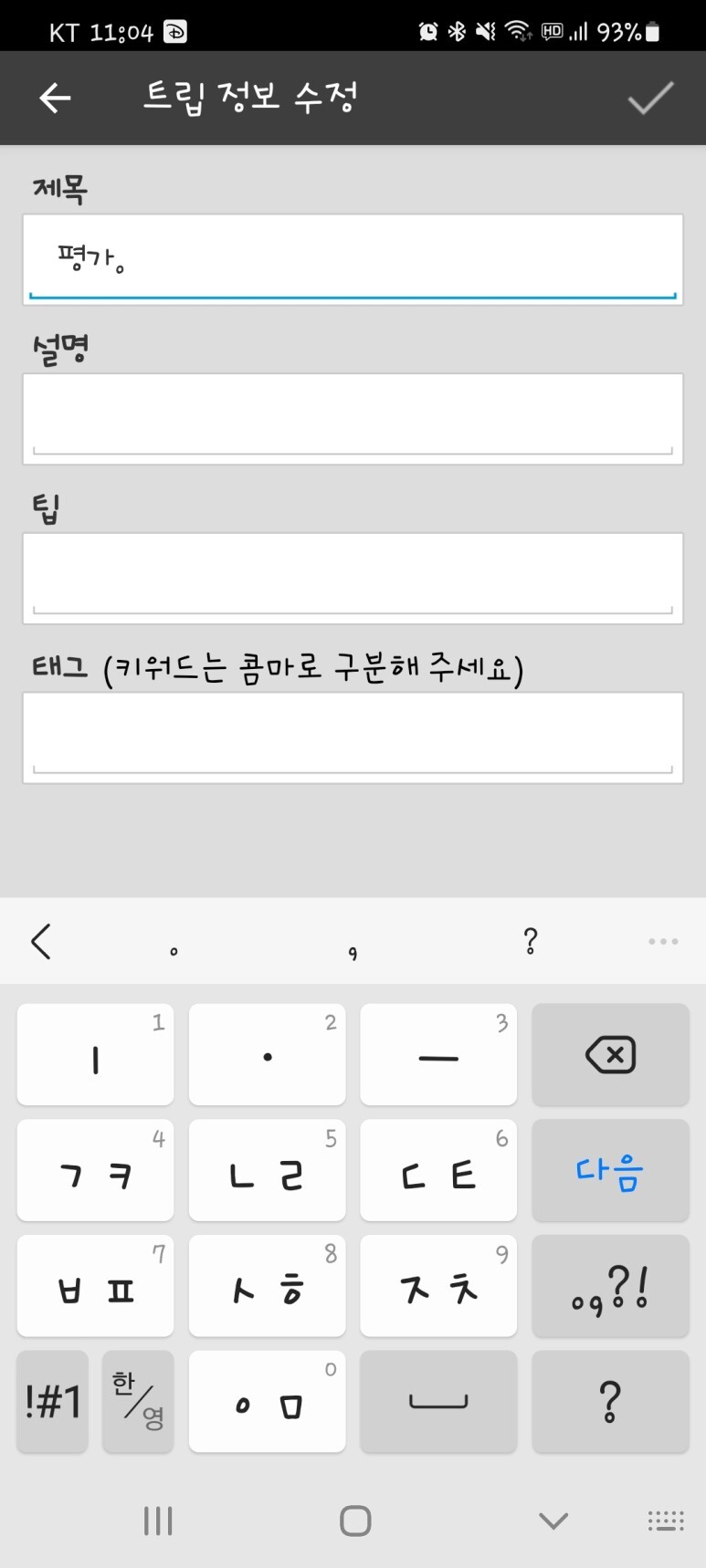
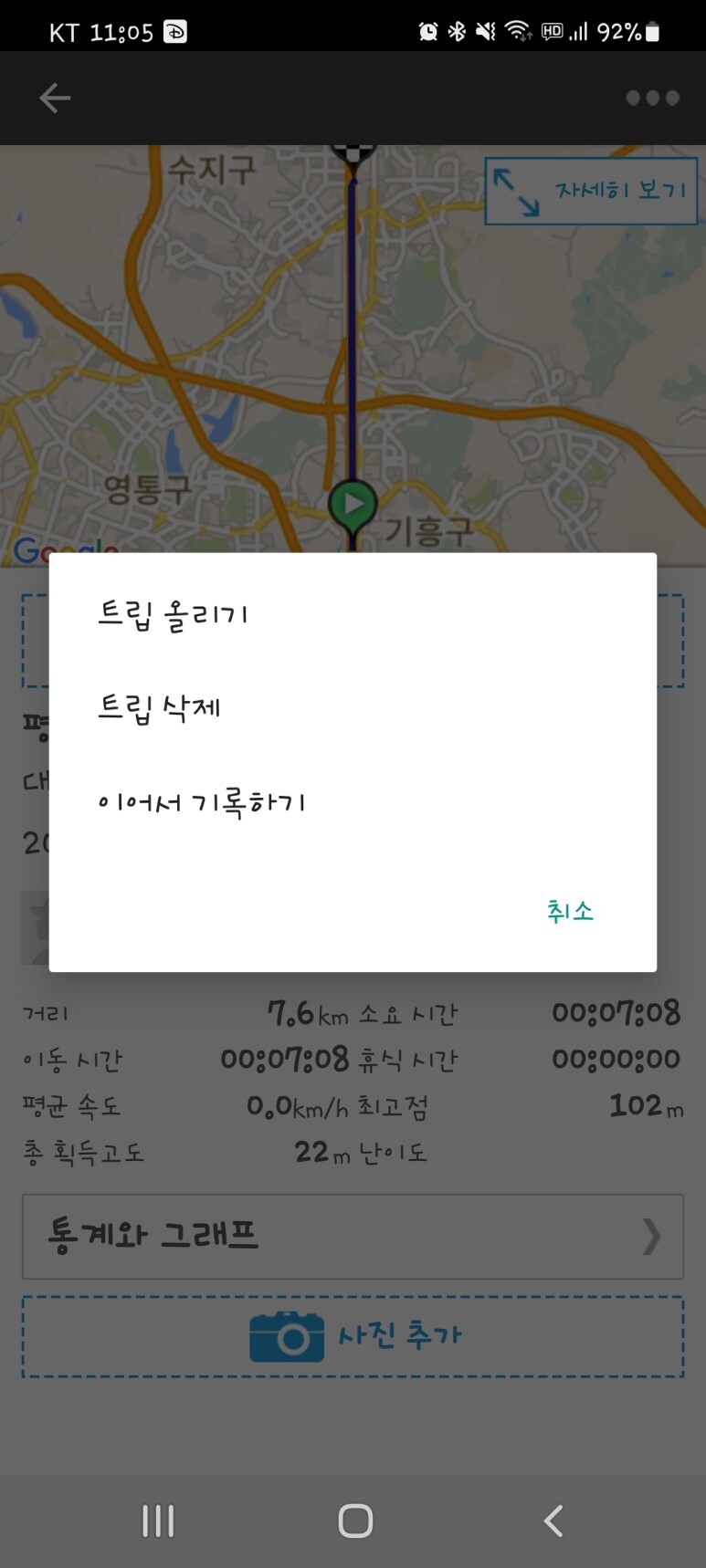
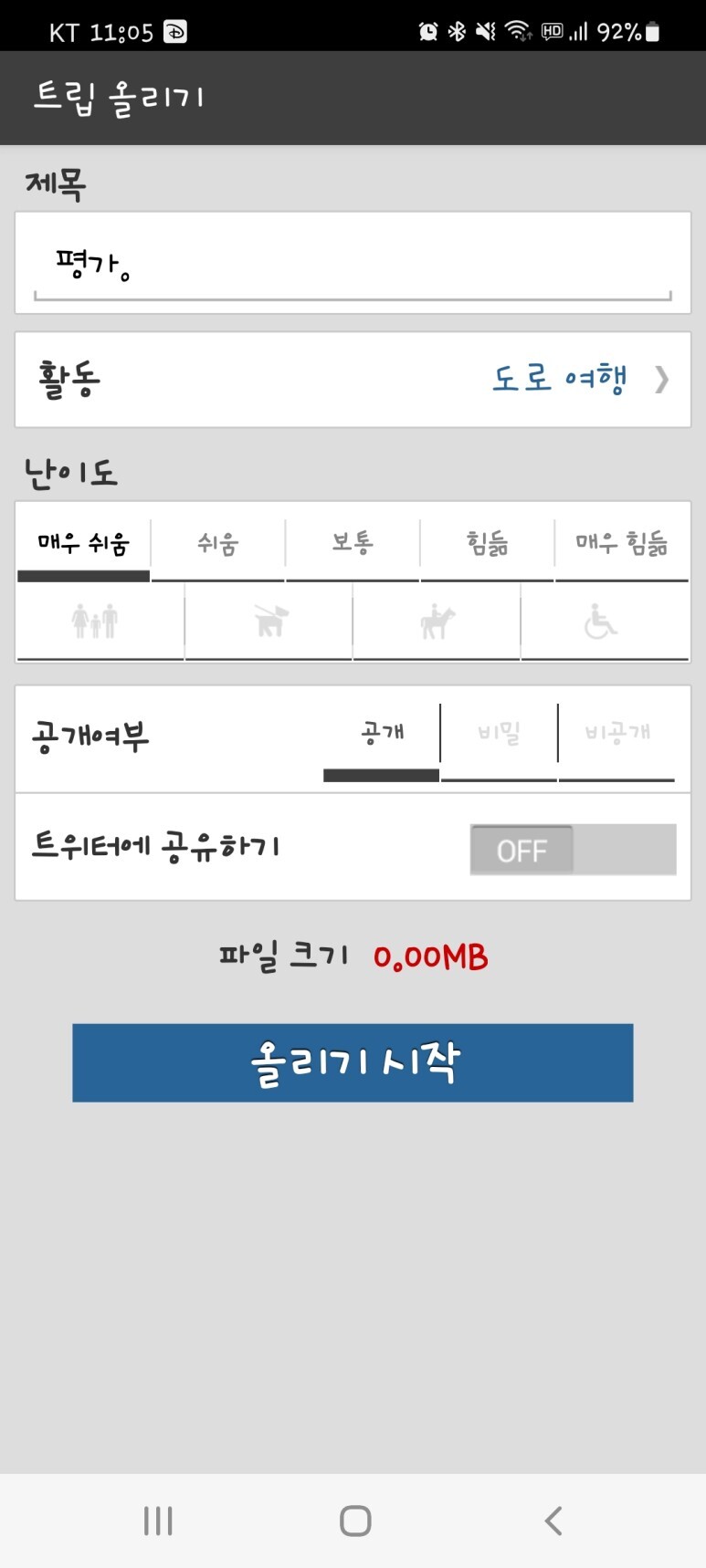
제목등을 수정후에 가운데 화면에서 위쪽 점세개(...)를 클릭하시면
최정종으로 "트립 올리기"를 선택할 수 있고,
제목, 활동, 난이도, 공개여부등을 선택할 수 있습니다.
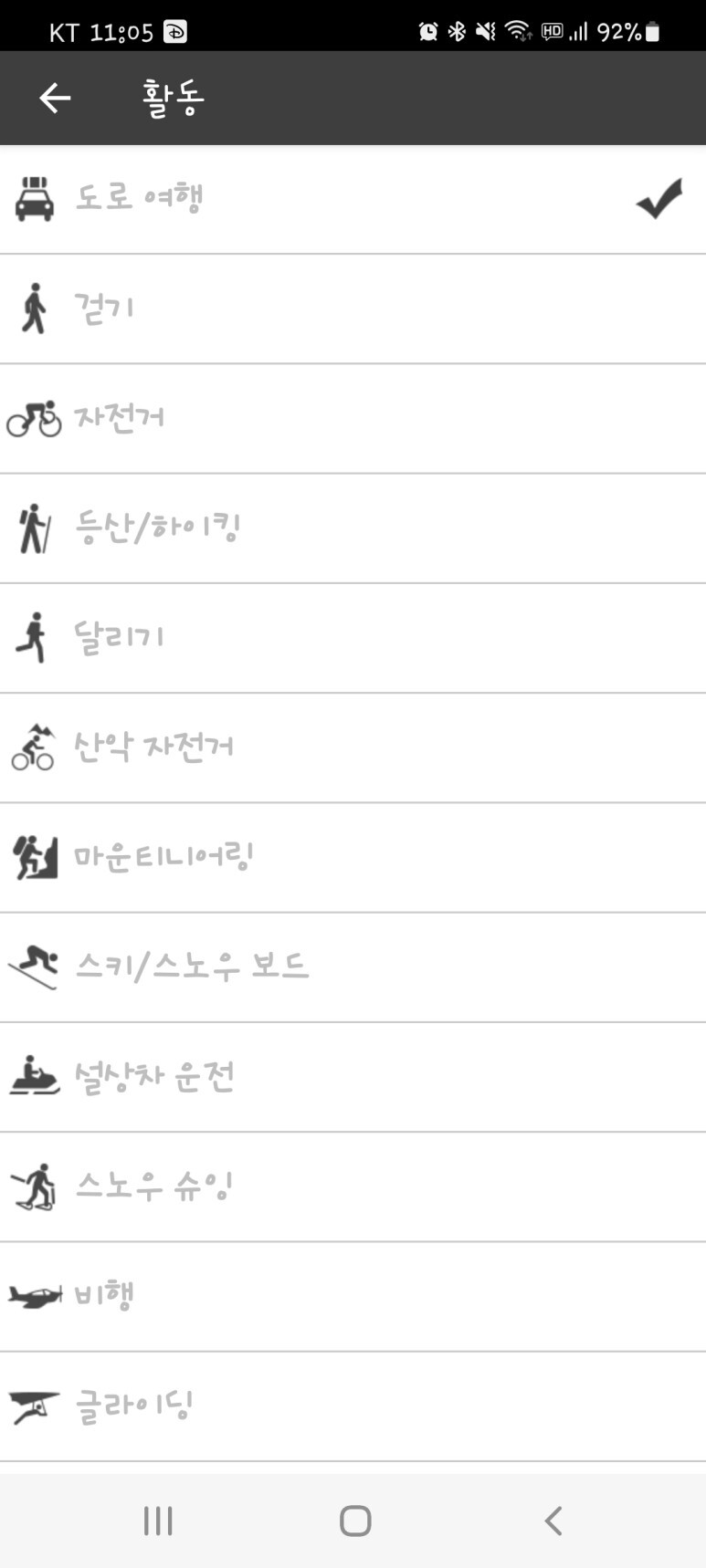
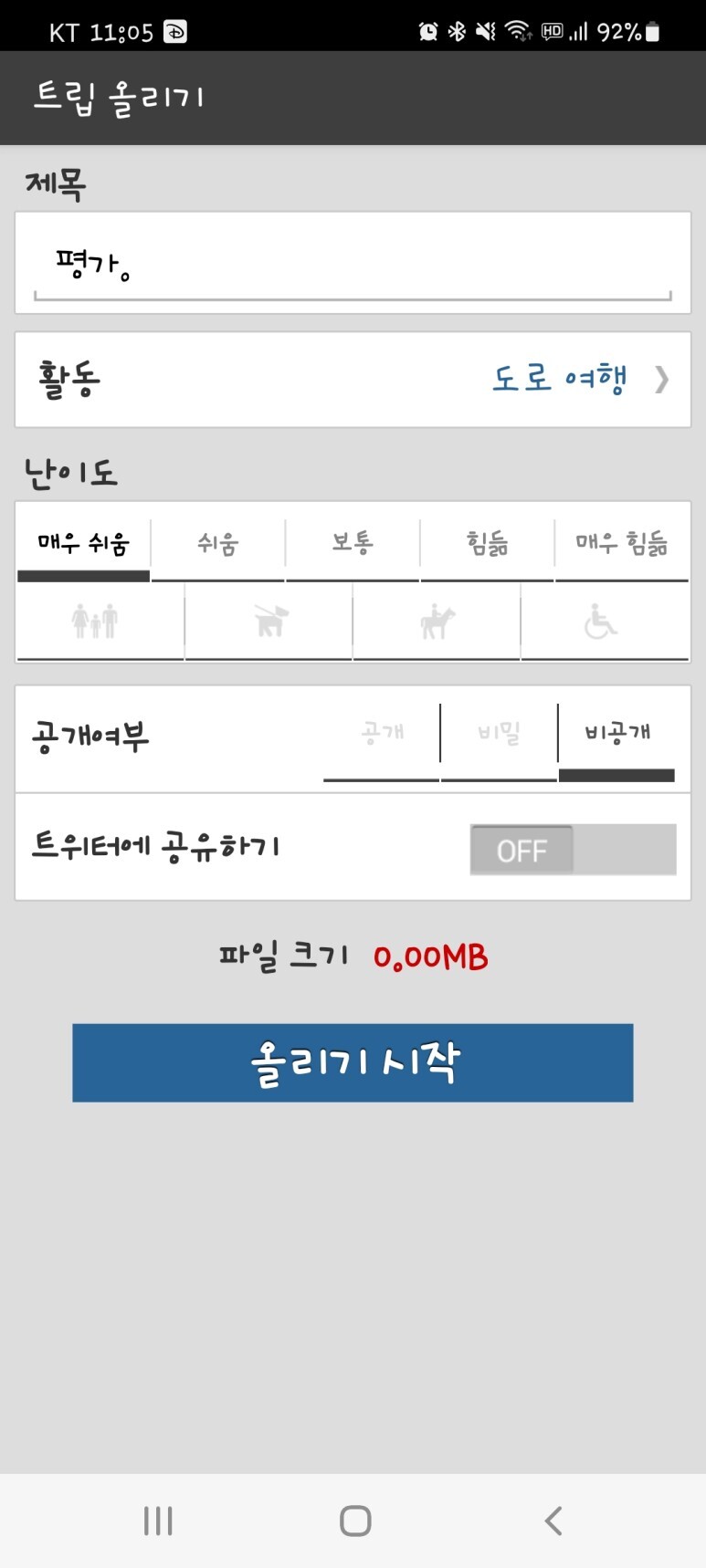
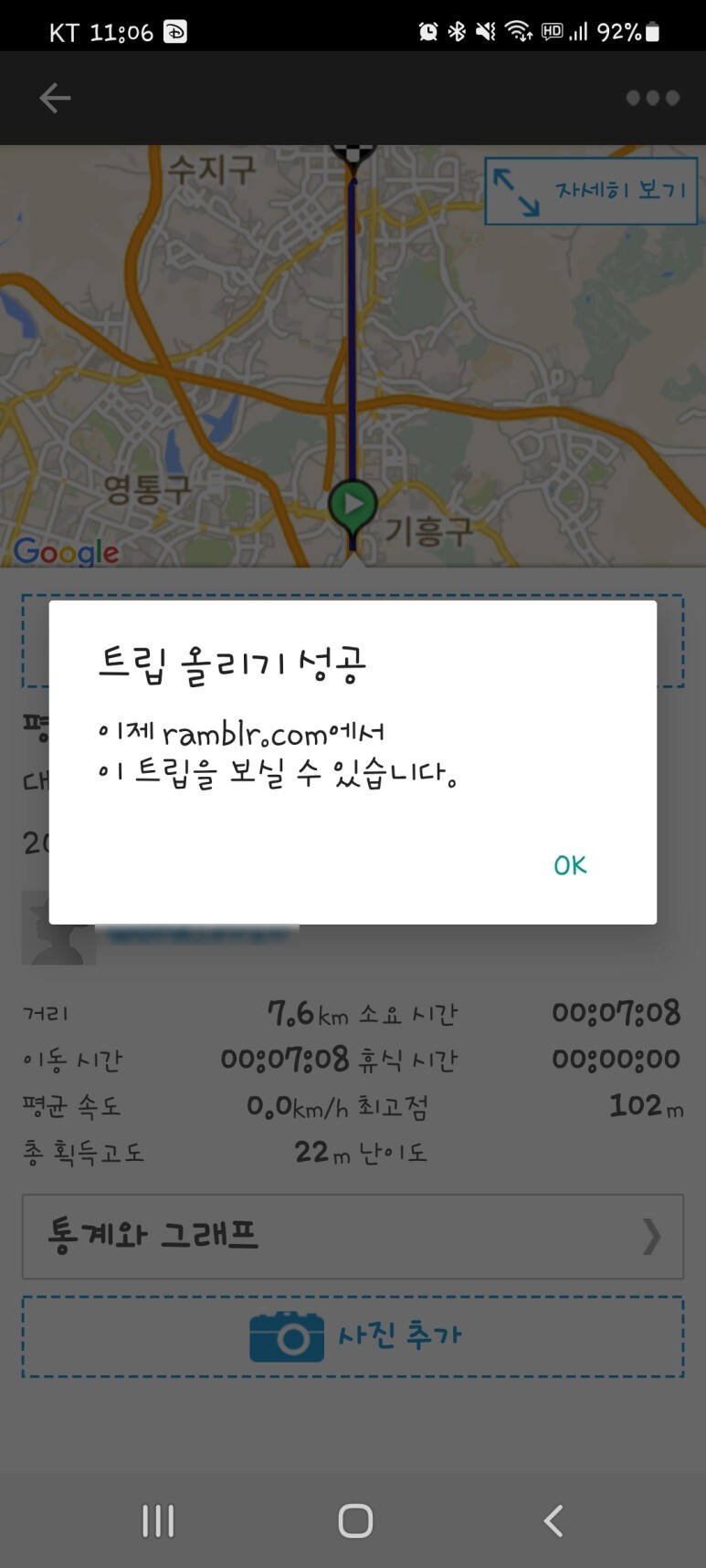
활동을 통해서는 어떤 운동이었는지 선택할 수 있고,
최종적으로 "올리기 시작"버튼을 누르면 저장이 완료됩니다.
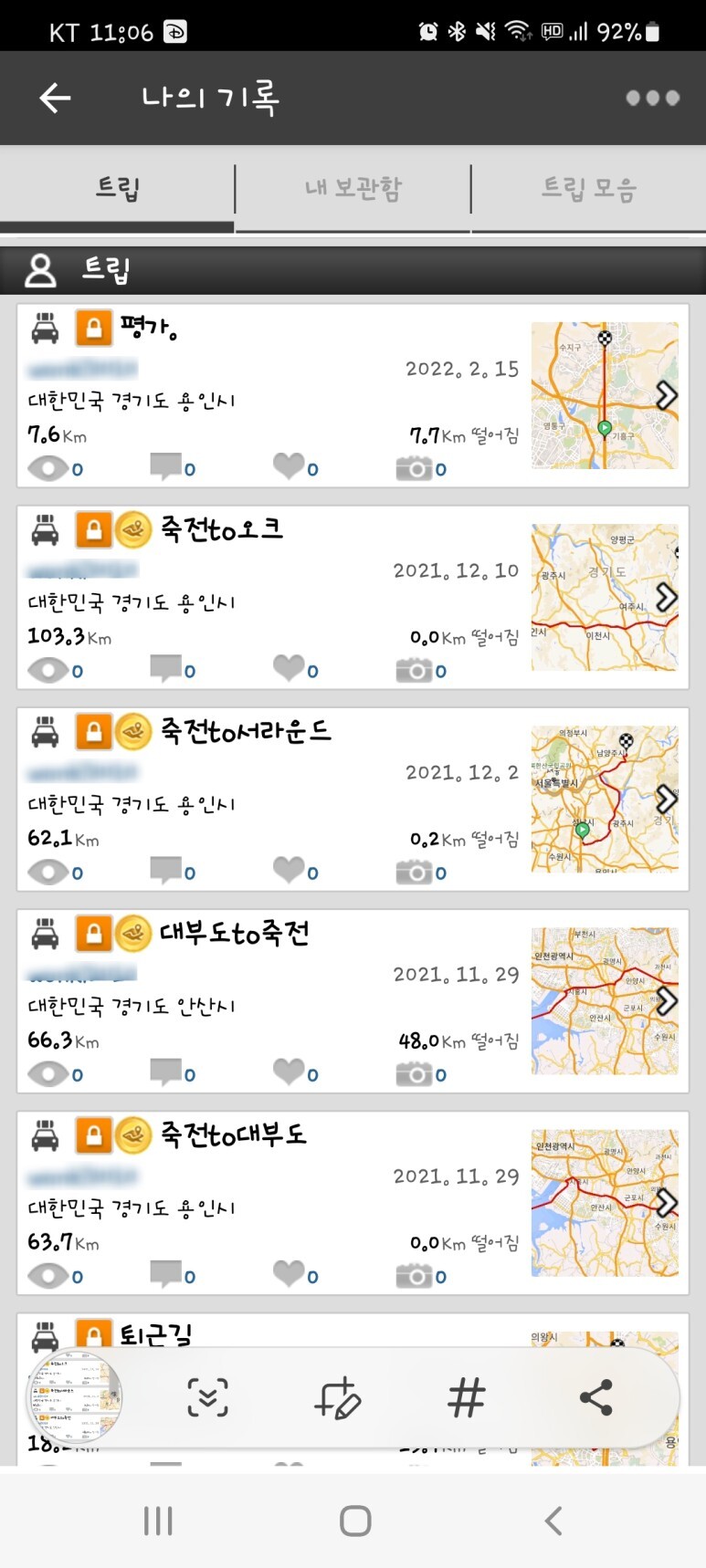
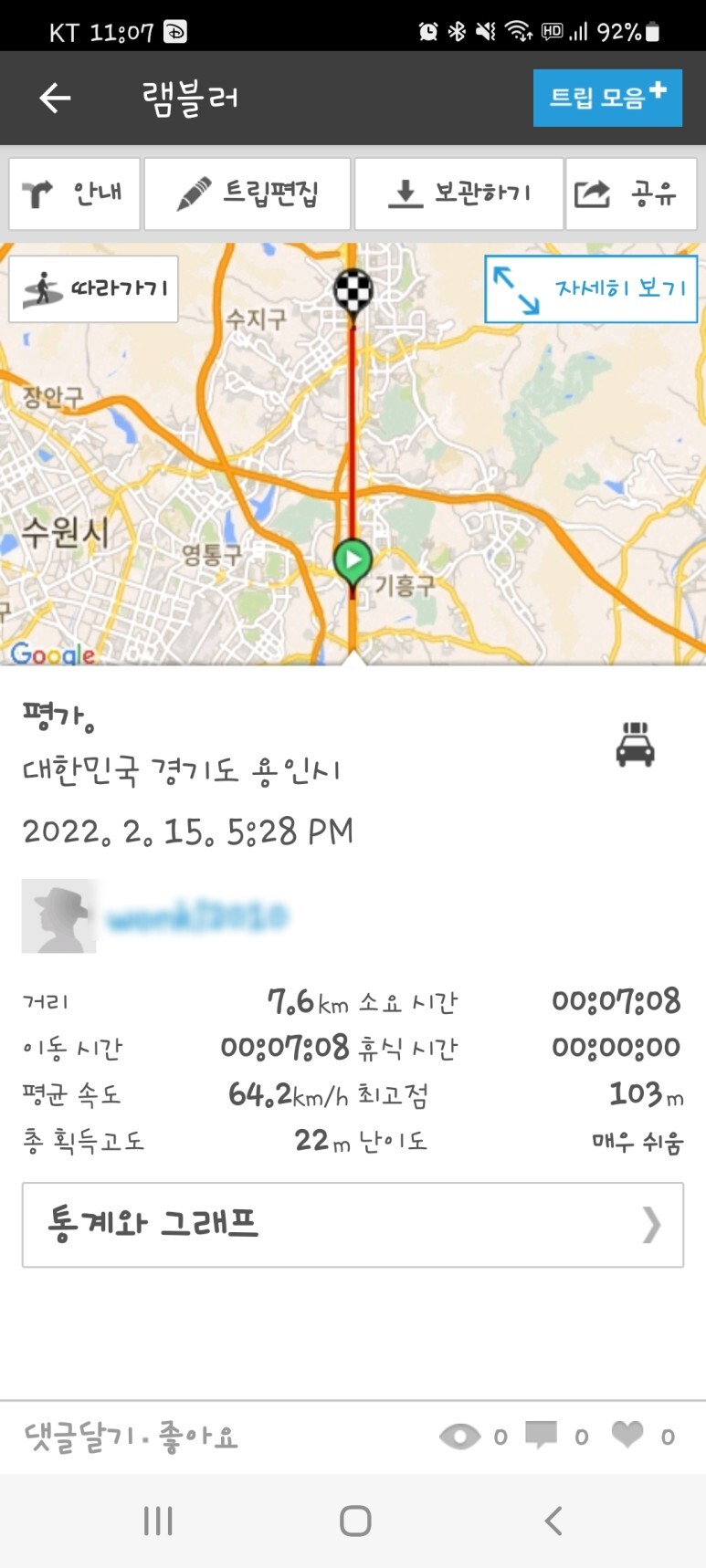
이제 나의 기록에 지난 여정이 모두 기록되어 있습니다.
하나를 클릭하면,
경로 지도와 거리, 이동시간, 속도등의 요약 정보와 통계/그래프 등을 자세히 볼 수 있습니다.
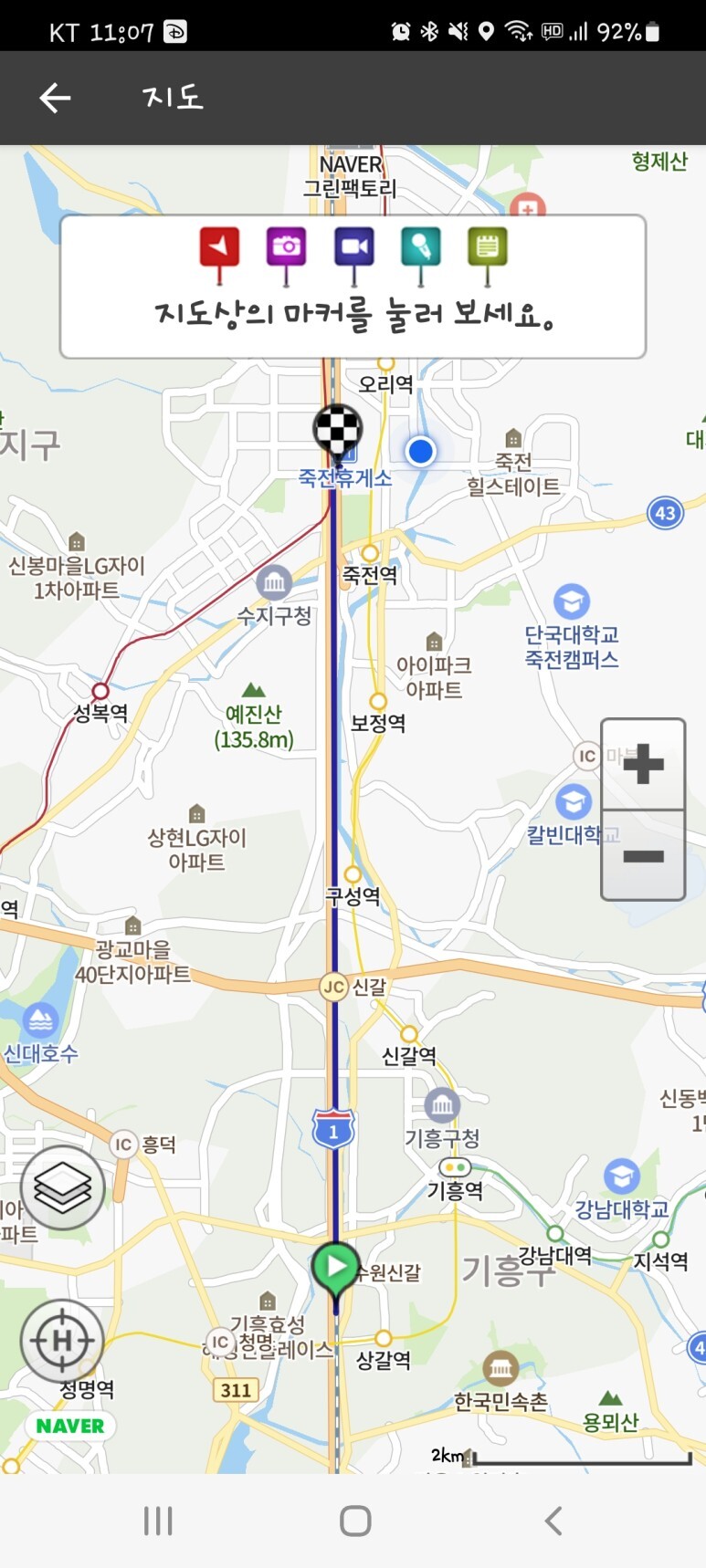
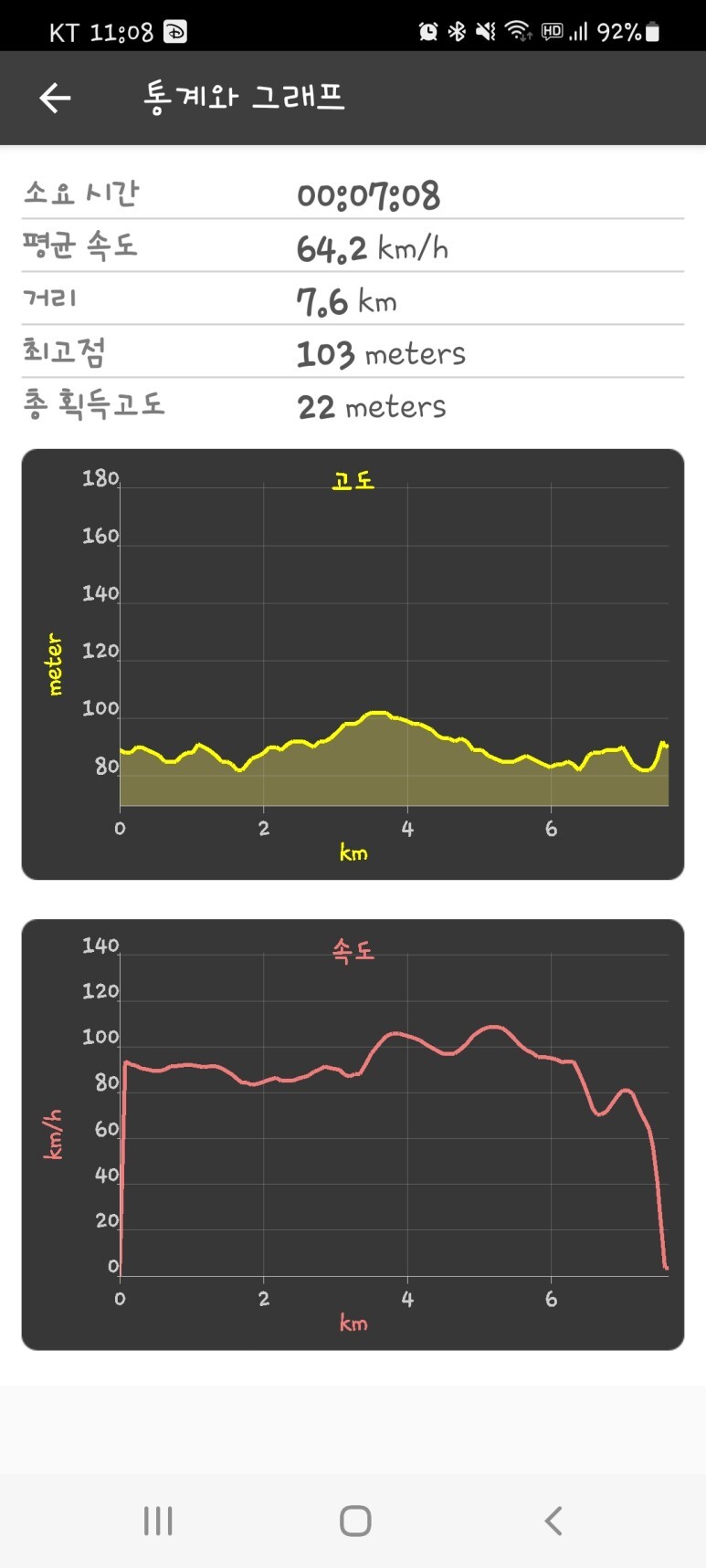
자세히 보이는 지도.
기록 중간에 사진, 영상, 녹음등을 통해 여행의 중간기록을 할 수 있고,
나중에 이 지도에서 확인할 수 있습니다.
어느 포인트의 멋진 풍경, 어느 장소에서 떠오른 생각등을 기록할 수 있겠습니다.
기록 시간동안의 고도/속도등도 자세히 확인할 수 있습니다.
많은 경로 저장 앱을 테스트해 보았는데,
개인적으로 램블러와 릴리브가 가장 마음이 들었습니다.
'Life > Health' 카테고리의 다른 글
| [건강] 자전거 경로/속도 기록앱, 오픈 라이더 (0) | 2022.05.15 |
|---|---|
| [건강] 자전거/도보 여행 경로 기록앱, Relive (0) | 2022.05.15 |
| [건강] 리브레 혈당수치 두번째 기록 - 음식/혈당 분석, 8일차 ~ 14일차 (1) | 2022.05.08 |
| [건강] 리브레 혈당수치 두번째 기록 - 음식/혈당 분석, 1일차~7일차 (0) | 2022.05.08 |
| [건강] 족저근막염 보존치료 깔창/ 슬리퍼 후기 (0) | 2022.05.08 |




